Finden Sie heraus, wie lange es dauert, iOS 15 herunterzuladen und zu installieren

Das im Juni 2021 erschienene neueste Betriebssystem von Apple, iOS 15, wurde am 20. September 2021 veröffentlicht. Es gibt neue Funktionen für FaceTime-Anrufe, Möglichkeiten zur Reduzierung von Ablenkungen und ein einzigartiges Benachrichtigungserlebnis.

Darüber hinaus konzentrierte sich das neueste Update auf die Verbesserung des Datenschutzes durch eine komplette Neugestaltung von Safari, Wetter und Karten. Obwohl die Installation von iOS 15 einfach ist, haben viele Menschen die gleichen Probleme erlebt. Hier sind die Antworten auf die Frage „Wie lange dauert die Installation von iOS 15“.
Wie installiere ich iOS 15?
Zunächst müssen Sie sicherstellen, dass Sie ein iPhone SE (1. Generation) oder neuer oder ein iPhone 6s oder neuer besitzen. Da diese iPhones in den Jahren 2016 und 2015 auf den Markt kamen, wird die überwiegende Mehrheit der Verbraucher in der Lage sein, das Upgrade zu erhalten. Sie müssen Folgendes tun:
- Verbinden Sie Ihr iPhone mit WLAN und einer Stromquelle, sofern diese kompatibel ist.
- Gehen Sie zum Menü „Einstellungen“.
- Öffnen Sie Allgemeine Einstellungen
- Öffnen Sie das Software-Update-Fenster.
- Wählen Sie „Herunterladen und installieren“ aus dem Dropdown-Menü.
Wie lange dauert das Update auf die neueste iOS-Version?
Die Installation einer neuen iOS-Version auf Ihrem Telefon dauert etwa 30 Minuten. Die genaue Zeit hängt jedoch von Ihrer Internetgeschwindigkeit und dem Gerätespeicher ab.
Das iOS 15.4.1-Update von Apple stellt eine geringfügige Funktionsverbesserung dar, die Installation auf Ihrem iPhone wird jedoch voraussichtlich einige Zeit in Anspruch nehmen.
Apple hat eine neue Version von iOS 15.4.1 veröffentlicht und die Software bietet iPhone-Nutzern eine kleine Anzahl von Modifikationen. Das Update enthält zwar keine neuen Funktionen, aber Korrekturen für einige kritische Fehler.
Das kürzeste Änderungsprotokoll und die kleinste Downloadgröße sind für diejenigen verfügbar, die ihr iPhone jeweils von iOS 15.4 auf iOS 15.4.1 aktualisieren. Um Ihnen eine Vorstellung von der Größe des Updates zu geben: Die Größe des iOS 15.4.1-Updates für iPhone 12 Pro-Benutzer, die von iOS 15.4 aktualisieren, beträgt etwa 300 MB.
Möglicherweise stellen Sie fest, dass der Download von iOS 15.4.1 wichtiger ist, wenn Sie von einer älteren iOS-Version aktualisieren. Dies liegt daran, dass die Verbesserungen der verpassten Updates in die neue Version von iOS integriert sind.
Das iOS 15.4.1-Update steht heute zum Download bereit. Während einige von Ihnen vielleicht warten möchten, sollten die meisten die Software sofort oder so schnell wie möglich installieren.
Warum lädt iOS 15 so langsam?
Wenn Sie Ihre Daten längere Zeit nicht gesichert haben oder mit den Änderungen in iOS 15.4.1 nicht vertraut sind, kann der Vorinstallationsprozess etwas länger dauern.
Stellen Sie vor dem Aktualisieren der iOS-Software sicher, dass Ihr iPhone mit einem stabilen WLAN-Netzwerk verbunden ist und die Mobilfunkdaten nicht aktiviert sind. Sie müssen den Akku aufladen oder das USB-Kabel anschließen, während Sie das Gerät verwenden.
Wenn Sie also feststellen, dass die Aktualisierung Ihres iPhones zu lange dauert, kann dies einen der folgenden Gründe haben:
iPhone-Modell
Auch das iPhone-Modell kann sich auf die Downloadgröße von iOS 14/15 für iOS 14 auswirken. Apple hat einen iOS-Build speziell für ältere iPhone-Modelle erstellt, um deren Ressourcen optimal zu nutzen. Um teilnahmeberechtigt zu sein, stellen Sie bitte sicher, dass Sie ein iPhone SE (1. Generation) oder neuer oder ein iPhone 6s oder neuer besitzen.

Apple-Server
Da sich die Betaversion von iOS 15 noch in einem frühen Stadium befindet, ist der Zeitpunkt, zu dem Sie versuchen, auf die Betaversion zu aktualisieren, genauso wichtig. Zu Spitzenzeiten kann die schiere Menge an Menschen, die auf eine neue iOS-Version umsteigen, die Server von Apple überfordern.
Wenn die meisten Menschen morgens noch schlafen, scheint dies der optimale Zeitpunkt zum Herunterladen zu sein, da automatische Updates genügend Zeit zum Abschluss haben.
Region (Updategröße)
Die Zeit, die zum Herunterladen und Installieren der Betaversionen von iOS 14 oder 15 benötigt wird, hängt stark vom geografischen Standort des Benutzers ab. An einigen Standorten können Sie aufgrund behördlicher Beschränkungen möglicherweise nicht auf alle Apple-Dienste zugreifen.
Während einige iPhone-Besitzer 2,83 GB iOS 14/15 herunterladen müssen, können die meisten 4,79 GB herunterladen. Um zu vermeiden, dass an ihrem Standort nicht verfügbare Dienste einbezogen werden, wurden sie aus der Endausgabe ausgeschlossen.
Verfügbarer Speicherplatz
Wenn der Speicher Ihres iPhones fast erschöpft ist, versucht das iOS 14/15-Update, Apps auszulagern, um Speicherplatz freizugeben. Dadurch wird die Fertigstellung von iOS 14/15 deutlich länger dauern.
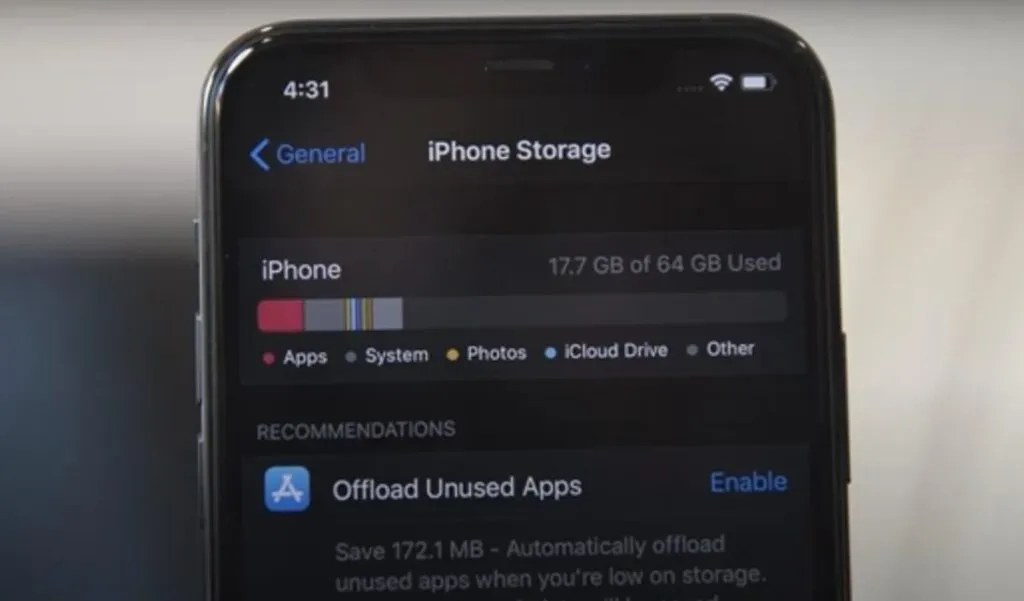
Internetverbindung
Die Geschwindigkeit der Internetverbindung Ihres iPhones ist wahrscheinlich der wichtigste Aspekt bei der Bestimmung, wie lange es dauert, auf Ihrem iPhone auf iOS 14/15 zu aktualisieren.
Beim Update auf iOS 14/15 empfehlen wir die Verwendung einer WLAN-Verbindung, um den Vorgang abzuschließen. Wenn Sie keine stabile Internetverbindung haben, dauert der Download des iOS 14/15-Softwareupdates länger.
5 Möglichkeiten, iOS 15-Downloads zu beschleunigen?
Hier sind fünf Möglichkeiten, iOS 15-Downloads zu beschleunigen:
- Erzwingen Sie einen Neustart Ihres Geräts
- Überprüfen Sie Ihre Netzwerkverbindung
- Überprüfen Sie den Apple-Serverstatus
- Überprüfen Sie den Speicherplatz Ihres iPhones
- Netzwerkeinstellungen zurücksetzen
1. Erzwingen Sie einen Neustart Ihres Geräts
Wenn Ihr iPhone im Download-Vorgang hängen bleibt, kann das Problem möglicherweise durch einen einfachen Neustart des Geräts behoben werden.
Befolgen Sie diese Verfahren, wenn Sie Ihr iPhone 11-, iPhone 12- oder iPhone 13-Modell (nicht nur X, XS oder XR) neu starten möchten, und alles wird gut.
- Halten Sie die Seitentaste einige Sekunden lang gedrückt, nachdem Sie die Lautstärketasten nacheinander gedrückt und wieder losgelassen haben.
- Halten Sie die Taste 30 Sekunden lang gedrückt, wenn Sie das Apple-Logo sehen.
2. Überprüfen Sie Ihre Netzwerkverbindung
Wenn Ihre Internetverbindung instabil ist, reagiert das iOS 14/15-Update möglicherweise nicht mehr. Für einen erfolgreichen Update-Vorgang ist eine starke und zuverlässige Netzwerkverbindung erforderlich.
- Stellen Sie die Standardeinstellungen Ihres Routers wieder her.
- Wenn Sie iOS oder iPadOS 15 oder höher verwenden, gehen Sie in den Allgemeinen Einstellungen zur Option „Zurücksetzen“.
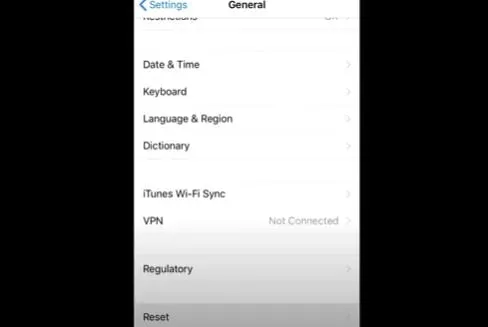
- Klicken Sie nun auf „Netzwerkeinstellungen zurücksetzen“, um Ihre Netzwerkeinstellungen zu löschen.
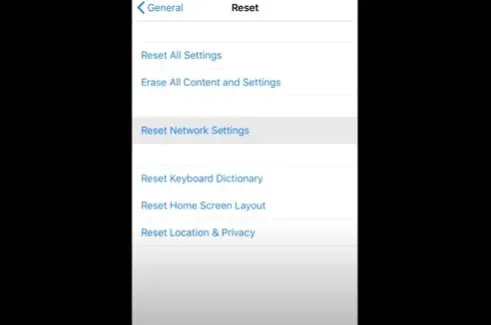
- Wenn Sie alle Netzwerkeinstellungen in iOS oder iPadOS 14 zurücksetzen möchten, gehen Sie im Einstellungsmenü Ihres Geräts zu Einstellungen > Allgemein > Zurücksetzen > Netzwerkeinstellungen zurücksetzen.
3. Überprüfen Sie den Apple-Serverstatus
Wenn keine der oben genannten Optionen funktioniert, müssen Sie sich möglicherweise mit Apple-Serverproblemen befassen. Dienste, Stores und iCloud können auf Verfügbarkeit und Funktionalität überprüft werden.
Mit dieser App können Sie ganz einfach feststellen, ob die Server von Apple ausgefallen sind oder ob Serviceprobleme vorliegen.
- Wenn Sie die folgende URL aufrufen, werden Sie zur Systemstatusseite des Apple Support weitergeleitet: https://www.apple.com/support/systemstatus/ .
- Wenn Sie Probleme beim Installieren von Apps, beim Anmelden bei iCloud oder beim Zugriff auf Apple Maps haben, sollten Sie hier als Erstes feststellen, ob Apple für das Problem verantwortlich ist.
- Wenn das der Fall ist, können Sie nur geduldig warten und Apple hat sich bereit erklärt, sich um die Situation zu kümmern.
- Wenn die Situation weiterhin besteht, sollten Sie mit der Fehlerbehebung beginnen.
4. Überprüfen Sie den Speicherplatz Ihres iPhones
Ihre Probleme können auch durch unzureichenden freien Speicherplatz auf Ihrem iPhone oder iPad verursacht werden, der Sie daran hindert, das iOS 14/15-Update weiter herunterzuladen.
Wenn der Download zu lange dauert, überprüfen Sie alternativ den Speicher Ihres Geräts, um festzustellen, ob genügend Speicherplatz für das iOS 14/15-Update vorhanden ist.
- Gehen Sie im Einstellungsmenü zu [Gerät] Speicher und bestätigen Sie Ihre Auswahl.
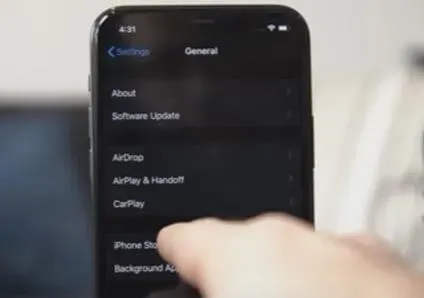
- Wenn Sie die Liste der Empfehlungen zur Speicheroptimierung befolgen, können Sie die installierten Programme sowie die von ihnen belegte Speichermenge überprüfen.
5. Netzwerkeinstellungen zurücksetzen
Die oben genannten Methoden gehören zu den effektivsten Methoden, um die Funktionalität Ihres iOS-Geräts wiederherzustellen, wenn es während des Updates auf iOS 14 hängen blieb oder hängen blieb. Ich hoffe, dieser Beitrag war hilfreich für Sie.
- Wenn Sie iOS oder iPadOS 15 oder höher verwenden, gehen Sie zu Einstellungen > [Gerät] zurücksetzen > Netzwerkeinstellungen zurücksetzen, um Ihre Netzwerkeinstellungen zurückzusetzen.
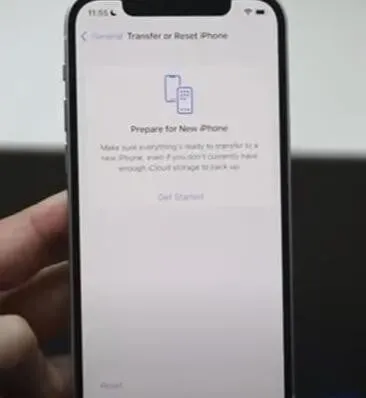
- Wenn Sie alle Netzwerkeinstellungen in iOS oder iPadOS 14 zurücksetzen möchten, gehen Sie im Einstellungsmenü Ihres Geräts zu Einstellungen > Allgemein > Zurücksetzen > Netzwerkeinstellungen zurücksetzen.
Abschluss
Mit dem iOS 15-Update wurden Hunderte von Optimierungen und Änderungen an Apps vorgenommen. Dazu gehören neue vom Benutzer erstellte Tags, Erwähnungen, die Aktivitätsansicht in der Notizen-App, Trends in der Gesundheits-App und mehr.
Darüber hinaus hat Apple Kontaktfotos für Personen und größere Symbole für Apps eingeführt, um diese besser hervorzuheben.
Um diese neuen Funktionen nutzen zu können, müssen Sie ein Update installieren. Dies kann länger als erwartet dauern, wenn Sie das falsche iPhone-Modell haben oder sich in einer bestimmten Region befinden.
Es gibt jedoch viele Möglichkeiten, dieses Problem zu beheben, vom Neustart des Geräts bis zur Überprüfung des Apple-Servers.
FAQ
Wie lange dauert das Update von iOS 14?
Das Update auf iOS 14 dauert bis zu 30 Minuten. Abhängig von Ihrem Telefon kann es länger dauern (ob es eine Verzögerung gibt oder nicht).
Wie lange sollte das iPhone „Update wird vorbereitet“ sagen?
Laut Apple kann es sein, dass Ihr iPhone bis zu einer Stunde lang „Update wird vorbereitet“ anzeigt. Wenn dort „mehr als eine Stunde“ steht, könnten Sie in Schwierigkeiten geraten.
Wie lange dauert die Installation von iOS 15 auf dem iPhone 7?
Die Geschwindigkeit, mit der Ihre Internetverbindung iOS 15 herunterlädt und installiert, hängt davon ab, wie lange der Download und die Installation dauern. Bei einer stabilen Internetverbindung dauert es nur 5-15 Minuten.
Wie kann ich Dateien sichern, bevor ich IOS aktualisiere?
Stellen Sie sicher, dass die iCloud-Sicherung unter „Einstellungen – iCloud – Sicherung“ aktiviert ist. Wenn ja, sehen Sie auf dem Bildschirm die Option „Jetzt sichern“. Klicken Sie auf diese Schaltfläche und warten Sie, bis der Vorgang abgeschlossen ist.



Schreibe einen Kommentar